Tkinter 之TopLevel顶级窗口
一、参数说明
| width | 设置宽度 |
| height | 设置高度 |
| background(bg) | 设置背景颜色 默认值由系统指定 为了防止更新,可以将颜色值设置为空字符串 |
| borderwidth(bd) | 设置边框宽度 |
| menu | 设置该选项为 Toplevel 窗口提供菜单栏 |
| padx | 水平方向上的边距 |
| pady | 垂直方向上的边距 |
| relief | 指定边框样式,另外你还可以设置 "sunken","raised","groove" 或 "ridge"注意,如果你要设置边框样式,记得设置 borderwidth 或 bd 选项不为 0,才能看到边框 |
二、代码示例
import tkinter as tk
window = tk.Tk()
# 设置窗口大小
winWidth = 600
winHeight = 400
# 获取屏幕分辨率
screenWidth = window.winfo_screenwidth()
screenHeight = window.winfo_screenheight()
x = int((screenWidth - winWidth) / 2)
y = int((screenHeight - winHeight) / 2)
# 设置主窗口标题
window.title("TopLevel参数说明")
# 设置窗口初始位置在屏幕居中
window.geometry("%sx%s+%s+%s" % (winWidth, winHeight, x, y))
# 设置窗口图标
window.iconbitmap("./image/icon.ico")
# 设置窗口宽高固定
window.resizable(0, 0)
def add():
# 创建顶级窗口
top_level = tk.Toplevel()
top_level.title("新窗口")
tk.Label(top_level, text="i am yang").pack()
tk.Button(window, text="创建窗口", command=add).pack()
window.mainloop()
三、效果图
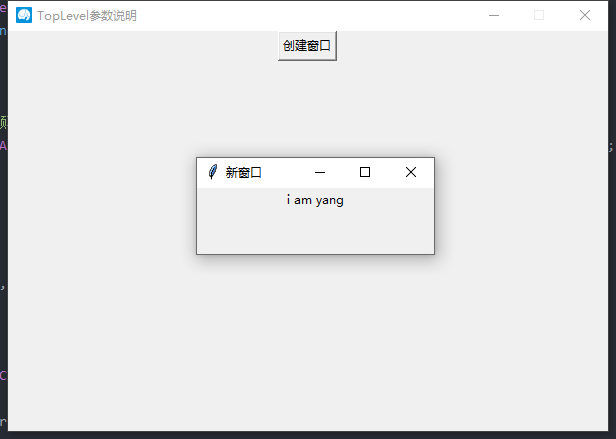


 浙公网安备 33010602011771号
浙公网安备 33010602011771号